Publicité
 La vapeur regorge de fonctionnalités utiles que vous ne connaissez peut-être pas 8 choses que vous ne saviez pas sur SteamSteam a commencé comme un programme ennuyeux fourni avec Half-Life 2, mais il est devenu le magasin de jeux PC de choix pour la plupart des joueurs sur PC. Bien que certaines personnes ne soient pas fans et préfèrent les magasins alternatifs, ... Lire la suite , mais des développeurs tiers ont créé des utilitaires et des sites Web qui ajoutent encore plus de fonctionnalités à Steam. Du déplacement des jeux installés vers d'autres disques durs sans les télécharger à nouveau à la gestion de votre jeu backlog et voir combien d'argent votre bibliothèque Steam vaut, ces outils ajoutent une variété de manquants traits.
La vapeur regorge de fonctionnalités utiles que vous ne connaissez peut-être pas 8 choses que vous ne saviez pas sur SteamSteam a commencé comme un programme ennuyeux fourni avec Half-Life 2, mais il est devenu le magasin de jeux PC de choix pour la plupart des joueurs sur PC. Bien que certaines personnes ne soient pas fans et préfèrent les magasins alternatifs, ... Lire la suite , mais des développeurs tiers ont créé des utilitaires et des sites Web qui ajoutent encore plus de fonctionnalités à Steam. Du déplacement des jeux installés vers d'autres disques durs sans les télécharger à nouveau à la gestion de votre jeu backlog et voir combien d'argent votre bibliothèque Steam vaut, ces outils ajoutent une variété de manquants traits.
Steam a progressivement ajouté des fonctionnalités pour lesquelles vous aviez besoin de programmes tiers. Vous pouvez maintenant choisir un emplacement d'installation à chaque fois que vous installez un jeu, voir les jeux que vous et une autre personne à la fois propre (parfait pour décider d'un jeu à jouer ensemble), et recevez des notifications par e-mail lorsque les jeux sur votre liste de souhaits continuent vente.
Steam Mover - Déplacer les jeux installés
Steam vous permet désormais de sélectionner un emplacement d'installation lorsque vous installez vos jeux, ce qui est particulièrement utile si vous avez un espace de stockage limité - peut-être que vous avez un petit disque dur 101 Guide des disques SSDLes disques SSD ont vraiment pris d'assaut le monde informatique milieu de gamme à haut de gamme. Mais qu'est-ce que c'est? Lire la suite et un disque plus grand sur lequel vous souhaitez installer vos jeux.
Cependant, si vous souhaitez modifier l'emplacement d'installation d'un jeu Steam après l'avoir installé, vous devrez normalement, vous devez supprimer le jeu, puis le réinstaller, en téléchargeant à nouveau toutes les données du jeu processus. Cela peut prendre un certain temps et peut poser problème si vous avez un connexion Internet lente Obtenez-vous la vitesse à large bande que vous payez?Quelle est la vitesse de votre connexion Internet, vraiment? Votre fournisseur de services Internet vous indique les vitesses, mais comment savoir si vous obtenez réellement la vitesse pour laquelle vous payez? Vous pouvez le découvrir en utilisant l'un des ... Lire la suite ou un avec un plafond de bande passante.
Steam Mover est un simple utilitaire qui permet de déplacer rapidement les fichiers d'un jeu, en créant un "point de jonction Comment synchroniser n'importe quel dossier avec SkyDrive et comment utiliser SkyDrive sur Windows XPLe nouveau SkyDrive de Microsoft est une excellente entrée dans les guerres du stockage dans le cloud - il rivalise de bout en bout avec Dropbox, Google Drive et les autres. Cependant, il a certaines limites. Nous allons vous montrer comment les surmonter ... Lire la suite "Afin que Steam les voit à l'emplacement normal - mais ils seront stockés sur un autre disque dur.
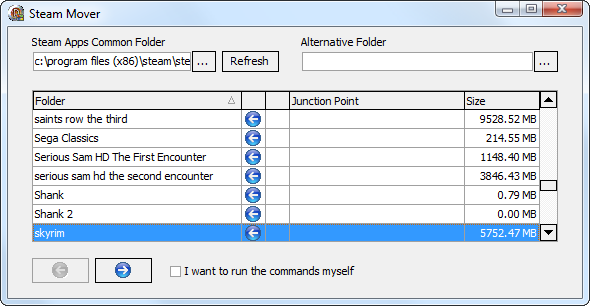
Dépressuriseur - Gérez facilement les catégories de jeux Steam
Si vous avez déjà essayé de classer vos jeux dans Steam, vous savez que cela peut être un exercice de frustration. Vous ne pouvez affecter une catégorie qu'à un jeu à la fois, et vous devez le faire en ouvrant un menu contextuel, en ouvrant une boîte de dialogue et en affectant la catégorie. Vous ne pouvez pas facilement catégoriser plusieurs jeux à la fois. Si vous souhaitez renommer une catégorie, vous ne pouvez pas - vous pouvez uniquement créer une nouvelle catégorie et réaffecter lentement chaque jeu individuel à la nouvelle catégorie une par une. Pire encore, Steam peut parfois oublier ces catégories lorsque vous vous connectez à partir d'un autre PC, vous obligeant à recommencer et à faire tout le processus fastidieux à partir de zéro.
Dépressuriseur est un outil conçu pour faciliter l'utilisation des catégories Steam. L'application vous permet d'attribuer automatiquement des jeux à des catégories telles que "Action" et "Aventure" en fonction de leurs catégories dans le magasin Steam, attribuer rapidement une catégorie à plusieurs jeux à la fois, renommer des catégories et même créer un fichier de sauvegarde contenant toutes vos catégories de jeux Steam information. Vous pouvez rapidement réimporter ce fichier avec Depressurizer si Steam oublie à nouveau vos catégories.
Gaspillé sur Steam - Découvrez combien votre bibliothèque vaut et plus encore
Combien vaut votre bibliothèque Steam? Wasted on Steam [Broken Link Removed] vous le dira. Cet utilitaire ne vous dira pas vraiment combien vous avez dépensé pour des jeux - si vous avez acheté des jeux en vente ou via des bundles comme le Humble Bundle, Wasted On Steam les affichera au prix fort. De même, si vous avez acheté un jeu à 60 $ mais qu'il est maintenant vendu à 20 $, le jeu vaudra désormais moins cher.
Néanmoins, cet utilitaire vous montrera combien vous devriez dépenser pour acheter à nouveau l'intégralité de votre bibliothèque Steam aujourd'hui. Entrez simplement votre identifiant Steam et il fera le travail. Il sera également afficher combien d'heures vous avez joué à des jeux au total, afficher les ventes, etc. Voulez-vous savoir combien de temps et d'argent vous avez dépensé sur Steam?La vente annuelle des vacances de Steam vient de se terminer et je sais que certains de vos portefeuilles souffrent vraiment en ce moment. Jour après jour, les ventes flash et les plats du jour nous ont frappés au visage et c'était ... Lire la suite .

Combien de temps à battre, Backloggery - Suivez votre backlog
Si vous êtes l'une des personnes avec des bibliothèques de jeux Steam composées de centaines de jeux - beaucoup d'entre eux achetés en lots bon marché pendant les soldes - vous avez peut-être un arriéré de jeux auquel vous n'avez pas joué encore.
Vous pouvez suivre cet arriéré avec un site Web comme Combien de temps à battre. Entrez les jeux Steam auxquels vous voulez jouer et Combien de temps à battre les affichera tous dans une liste, affichant le temps qu'il a fallu aux autres utilisateurs pour terminer le jeu. Il les ajoutera même tous, vous indiquant combien de temps vous devrez jouer à vos jeux pour rattraper le retard. Combien de temps à battre peut également être utilisé sans compte - vous pouvez rapidement rechercher un jeu et voir combien de temps il vous faudra pour le terminer.

Backloggery est un autre service similaire. Il y a même un steam2backloggery programme que vous pouvez exécuter, qui importera automatiquement tous les jeux que vous possédez dans votre bibliothèque Backloggery.
Ces deux programmes ne sont pas spécifiques à Steam ou même sur PC - ils peuvent être utilisés avec jeux de toutes les plateformes La console est-elle en train de mourir? [INFOGRAPHIQUE]Si je jette un coup d'œil rapide à mon iPhone ou iPad en ce moment, je vois tout de suite que la majorité des applications sont des jeux. C'est parce que le temps passe, de plus en plus ... Lire la suite .
TikiOne-Steam-Cleaner - Libérez de l'espace
Les jeux Steam doivent souvent installer des packages «redistribuables» comme les mises à jour DirectX, Games For Windows Live, etc. Les jeux incluent ces fichiers d'installation et les installent automatiquement la première fois que vous lancez le jeu.
Une fois que vous les avez exécutés, ils restent sur votre disque dur, en utilisant de l'espace. Pire encore, chaque jeu est livré avec sa propre copie unique de ces fichiers. Si vous avez installé une grande quantité de jeux, il y a probablement beaucoup d'espace utilisé par doublons inutiles Supprimer rapidement les fichiers en double avec ces outilsL'un des moyens les plus rapides pour obstruer votre disque dur est de stocker des fichiers en double. La plupart du temps, vous ne savez probablement même pas que vous avez des fichiers en double. Ils viennent d'une variété ... Lire la suite de ces installateurs, qui peuvent atteindre 100 Mo chacun.
TikiOne-Steam-Cleaner analysera votre dossier Steam pour ces installateurs et vous permettra de les supprimer rapidement, libérant ainsi de l'espace. C'est une bonne idée qui peut aider à libérer de l'espace, mais il y a un problème - si le jeu se met à jour ou si vous exécutez le Option "vérifier le cache du jeu" sur le jeu, Steam remarquera que certains fichiers du jeu sont manquants et télécharger à nouveau leur.
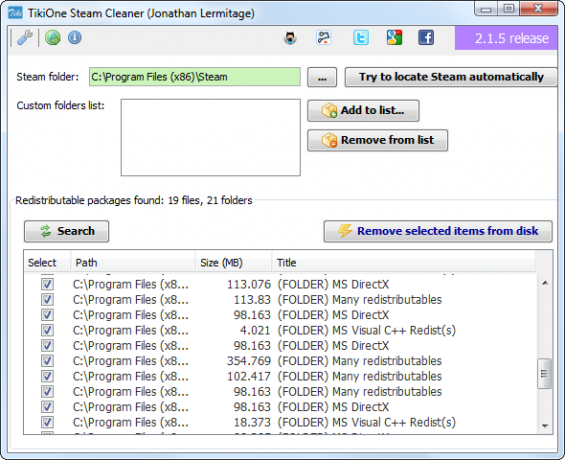
GameSave Manager - Sauvegarde et restauration de sauvegardes de jeux
De nombreux nouveaux jeux, voire la plupart, incluent la prise en charge de Steam Cloud pour les sauvegardes de jeux. Ils téléchargeront automatiquement vos sauvegardes de jeu dans le cloud, les synchronisant sur tous vos appareils et vous permettant de les récupérer si vous reformatez votre disque dur ou achetez un nouvel ordinateur.
Cependant, certains jeux n'incluent pas la prise en charge de Steam Cloud pour les sauvegardes de jeux. Vous pouvez également vouloir avoir des copies de sauvegarde locales des sauvegardes pour les jeux auxquels vous avez joué, juste au cas où Steam commet une erreur et les gâche. C'est même utile si vous êtes migration de Steam vers un nouveau disque dur Comment migrer Steam vers un nouveau disque durContrairement à la plupart des applications Windows, Steam peut être facilement déplacé entre les disques durs sans retélécharger ni réinstaller quoi que ce soit. Si vous souhaitez installer Steam sur un nouveau disque dur - par exemple, si vous avez acheté un nouveau ... Lire la suite - toutes les sauvegardes de jeu ne vous accompagnent pas.
GameSave Manager est un programme qui analyse votre disque dur pour les sauvegardes de jeu Steam et vous permet de créer un fichier de sauvegarde les contenant. Vous pouvez ensuite utiliser GameSave Manager pour restaurer rapidement toutes vos sauvegardes de jeu à partir de ce fichier unique sur un nouvel ordinateur. GameSave Manager vous permet également de lier des dossiers de sauvegarde à des dossiers cloud, afin que vous puissiez lier le dossier de sauvegarde d'un jeu à votre Dossier Dropbox ou Google Drive Dropbox contre Google Drive contre OneDrive: quel stockage cloud vous convient le mieux?Avez-vous changé votre façon de penser le stockage cloud? Les options populaires de Dropbox, Google Drive et OneDrive ont été rejointes par d'autres. Nous vous aidons à répondre au service de stockage cloud à utiliser. Lire la suite et synchronisez automatiquement ses sauvegardes avec votre stockage cloud.
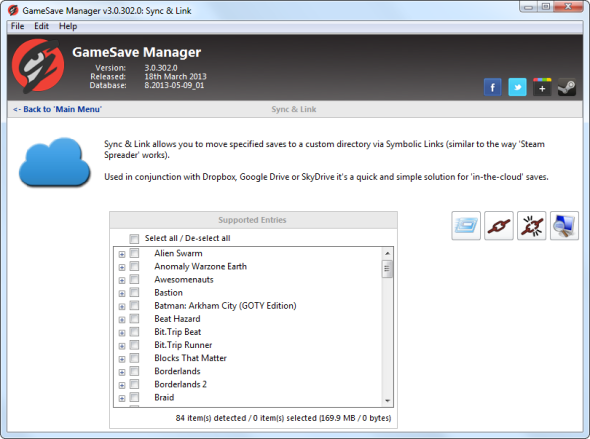
Avez-vous utilisé d'autres utilitaires ou sites Web utiles pour améliorer votre expérience Steam? Laissez un commentaire et partagez-les ci-dessous!
Chris Hoffman est un blogueur technologique et un toxicomane polyvalent vivant à Eugene, en Oregon.


